Как да форматирате диск с Windows 7 формат
Форматирането на системен диск обикновено не се свързва с нещо лесно и добра. Но форматирането на всеки дял на твърдия диск не е проблем - просто изберете подходящата опция от секцията на контекстното меню или да използвате специална програма. В тази статия ще ви обясни по-подробно как да форматирате диска с Windows 7
Как да форматирате диск с Windows 7
1. Създаване на резервни копия на важни данни
Преди извършване на форматиране на системния дял, ако имаме достъп до диска, трябва да направите резервно копие на важните файлове за нас.
Не забравяйте, че след форматиране на системния дял, ще загубим всички файлове, съхранявани на нея!
Ако на диска, която сме създали други прегради (например Локален диск (D :), Локален диск (Е :), и така нататък. Г.) Ние можем да се движат всички файлове, които искаме да се запази. Друго изпълнение може да бъде външно устройство памет USB тип карти с флаш памет, външни устройства и набира популярност, виртуални дискове в облака (облак хранилището за данни).
Когато става дума за запазване на данни, в допълнение към музика, снимки и документи, трябва да се помни, и раздели в интернет браузъра, запазени пароли, бази данни, програми за незабавни съобщения и така нататък. Г.
2. Какво е необходимо да се подготвим?
Традиционно при форматиране на диск системен дял C, като правило, в съчетание с инсталирането на нова операционна система, така че в този случай, трябва Windows 7 инсталационен диск с правилната и проверени ключ, който може да се намери върху опаковката.
Важно е да се да си купя нормална клавиатура с вграден PS2. В някои случаи, безжичната клавиатура, свързан към компютъра чрез USB конектора не може да работи в BIOS на дънната платка, тя може да бъде необходима за правилното конфигурацията на багажника. В такива случаи, завършването на форматиране на системния дял и инсталиране на ново копие на операционната система може да се обърка.
Също така, имайте предвид, че форматиране на диск C, както и инсталирането на операционната система може да отнеме няколко десетки минути, така че си запазваме достатъчен период от време, за да направи всичко правилно и без да бързат.
3. Първи стъпки - форматиране на твърдия диск с помощта на диска с операционната система
Ако сме направили всичко, което е описано в предходните два параграфа, тогава можем да отидете на съответното действие - на системния диск форматиране Windows 7.
Първо поставите диска в устройството и рестартирайте компютъра си. Веднага след старта на съобщението на екрана трябва да се появи, че при натискане на произволен клавиш, започва зареждане CD и DVD на (на руски и английски език). Ако това съобщение не се появява и компютъра започва да зареди, както и преди, ние трябва да се промени cbcntvs конфигурация зареждане в BIOS на дънната платка.
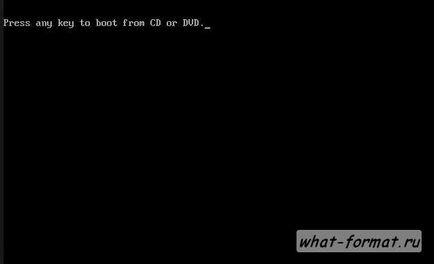
В този случай, трябва да рестартирате компютъра, след което въведете настройката на BIOS. В повечето случаи, е необходимо да натиснете клавиша F1 или изтриване на вашата клавиатура. Ако тези бутони не работят и нищо не се случва на екрана, то е необходимо да се разгледа книжката за дъното инструкция.
Някои производители използват различни клавишни комбинации. Така например, в дънната платка Abit корпорация дънни платки, ключов стартира BIOS е Delete, използвани в Asus Бутон за изтриване или F2, докато в DFI ключ F8.
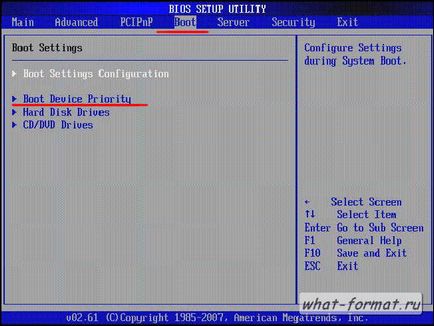
След като влезете в менюто на BIOS да се намери функция, наречена "Първа Boot Device", "Приоритет Boot Device" или други подобни, съдържащи думата "Boot" в името си. След влизане в системата, кликнете приоритет натоварване единичен диск ще се появи номериран списък на устройствата, на първо място е необходимо да се постави оборудване (диск), който съдържа инсталационния диск с Windows 7 операционна система.
След инсталирането на съответния ред, ние излезете от менюто на BIOS, имайте предишните настройки. В повечето случаи, това е в клавиша F10 или натиснете "Запис на Изход ". След като излезете от менюто, рестартирайте компютъра, а след това на екрана, ще се покажат споменах в началото на опцията за стартиране да зареди от CD или DVD, след като натиснете произволен клавиш.
След инициализация, инсталирането на Windows 7 операционна система с процеса на изтегляне на DVD-ROM файла започва - това може да отнеме няколко минути. По-нататъшни стъпки са доста прости, и просто следвайте инструкциите на инсталационната програма.
По пътя, ние можем да изберете езика на инсталацията (това е важно, защото този език ще продължи да се използва в системата), езика на клавиатурата, формата на часа, часовия пояс, и така нататък. D. След няколко последователни стъпки и одобряване на условията на лицензията, ние стигнем до точката, което е от решаващо значение.
Не забравяйте, че ние трябва да изберете персонализирана инсталация!
Само по този начин ще можем да форматирате системния дял C на с възможност за инсталиране на ново копие на операционната система Windows.

В следващата стъпка, изберете дяла, на който искаме да инсталирате на Windows. Трябва да изберете дяла, на който версия на системата на стария! Ако изберем другата част, ще загубим всички данни, съхранени на картата.
След като изберете желаната опция, кликнете върху допълнителните опции за задвижване, и след това изберете изтриване на дялове - всички файлове, съхранени върху него, заедно с операционната система, ще бъде изтрито завинаги. В следващата стъпка, изберете точка на създаването на нов раздел - "Нова", а след това въведете размер в MB, ние можем да въведете стойност, която е била определена чрез премахване на системния дял.
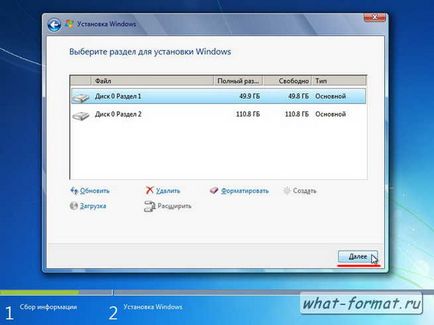
Операция се потвърждава чрез натискане на бутона "Кандидатстване". Не забравяйте, че от 8 до 16 MB винаги е запазено - кеш диск. Сега изберете новосъздадения дял и натиснете бутона "Формат" като внимавате да не погрешка форматиран друг локален диск.
След като изберете позиция, кликнете върху "Напред", за да отидат за развитие на процеса на инсталиране на Windows 7.
4. Инсталирайте Windows 7 операционна система и предварителна настройка
Всички Windows инсталация система процес 7 на работа може да отнеме от няколко минути до няколко десетки минути, в зависимост от изпълнението на съществуващото оборудване. По това време, инсталационната програма ще копира инсталационните файлове на твърдия диск, конфигуриране и с обновяването на софтуера и след това, след като инсталацията приключи, рестартирайте компютъра автоматично.
Интересна онлайн:
Как да се открие наличието на външен твърд диск? Споделянето на външните дяловете на твърдия диск? Как да отворите BIOS на Windows 7 Как да смените твърдия диск в PS4? Как да добавите Windows Movie Maker за Windows 7. Ръководство